【CapCut】でモザイクを入れる方法

「vlogを作ってYouTubeにアップしたい!でも顔が入っちゃった。顔は出したくないしなあ…。」そんなとき役立つのが、モザイク編集ですよね!この記事ではCapCutを使って動画にモザイクを入れる方法をご紹介します。モザイクを動きに合わせて移動させることもできるので、ぜひ読みながら作業してみてくださいね!ではさっそく解説を始めます♪
【CapCut】でモザイクを入れる方法
ではさっそく、CapCutを使ってモザイクをかけてみましょう♪モザイクをかけたい動画の上に全く同じ動画を重ねて編集していきます!順番にひとつひとつご紹介しますね。手順はこんな感じです。
1. モザイクをかけたい動画の上に全く同じ動画を重ねる
2. 最初の編集画面に戻って【エフェクト→モザイク】を選択
3. モザイクの設定で【オブジェクト→はめ込み合成】を選択
4. 重ねた方の動画の設定で【マスク】を選択
5. 【サークル】を選択し大きさや位置を設定する
私も理解するのにちょっと時間を要した方法なので、ゆっくりひとつひとつ進めていきましょう♪一度慣れてしまえば難しくありませんよ。
1. モザイクをかけたい動画の上に全く同じ動画を重ねる
まずは、モザイクをかけたい動画の上に全く同じ動画を重ねて位置をぴったり合わせましょう。ここでは【はめ込み合成】というツールを使います。
【はめ込み合成】をタップして、カメラロールから素材(全く同じ動画)を選んだら、下の画像のように元の号がよりも少し小さく重なります。ここで上から重ねる動画の大きさを調節して、下の動画とぴったり重なるようにしましょう。
動画の大きさは2本指で広げたり小さくしたりできます。
2. 最初の編集画面に戻って【エフェクト→モザイク】を選択
上下の動画をぴったり重ねられたら、いったん最初の編集画面に戻ります(画面左にある「<」をタップすれば簡単に戻ります)。
最初の編集画面に戻ったら、画面下のツールバーから【エフェクト】を選択しましょう。今から、はめ込み合成で重ねた方の動画にモザイク加工をかけていきますよ♪
エフェクトから【モザイク】を選択します。たくさん種類があるのですが「基礎」のカテゴリー内の下の方にあるので、スクロールしてタップしてくださいね。
ここで【モザイク】をタップしても、モザイクがかからない状態かと思います。
今は、下の動画(メインの動画)にモザイクがかかっている状態で、上から動画が重なっているので見えなくなっています。ここから、はめ込み合成で追加した上の動画にモザイクがかかるよう設定していきますよ。
3. モザイクの設定で【オブジェクト→はめ込み合成】を選択
【モザイク】をタップして選択状態にしたら、画面下に表示されるツールバーの【オブジェクト】を選択。
オブジェクトを設定したら、【はめ込み動画】をタップしましょう。
これで、モザイクを上の動画にかけることができました!どうですか?プレビュー画面の動画は全面モザイクになっていますよね。
このままではもちろん使えないので、次にモザイクが必要な部分だけにかかるよう設定していきます。
4. 重ねた方の動画の設定で【マスク】を選択
まずはいったんトップの編集画面に戻りましょう(画面左下の「<<」「<」で戻れます)。今からはめ込み合成で追加した、上に重ねている動画の設定を変更していきますよ。
上の画像のように、ちょこんと吹き出しのように飛び出しているマークをタップして、上の画像を編集するためのツールバーを呼び起こしましょう。
画面下にツールバーが表示されたら、左の方へスクロール。【マスク】をタップしてください。
いろいろな形が表示されるかと思うので、モザイクにしたい形を選びましょう。今回は人の顔にモザイクをかけたいので【サークル】をタップします。
プレビュー画面を確認すると、モザイクが円形になりましたね♪
5. 【サークル】を選択し大きさや位置を設定する
最後にモザイクの大きさや位置を設定しましょう。モザイクの大きさはプレビュー画面で直接できます。下の画像のように、【←→】このマークを移動させながら円の形や大きさを調節してください。
きれいな円形はもちろん、楕円形にもできますよ。
モザイクの位置は、サークルの中心に指を合わせて動かすと移動させられます。
これで、完成です♪
もしかするとなかには、「このモザイクは可愛くない…」と感じた方もいるかもしれません。でも大丈夫!上記でご紹介したような一般的なモザイクの他に、モザイクとして使えるエフェクトはいくつかありますよ。例えば、【ぼかし】というエフェクトならこんな雰囲気に♪
ちょっとおしゃれな感じになりますよね!他にもこんなエフェクトもあります。
これは【射線のぼかし】というエフェクトです。他のチャンネルとは違う、こだわりのモザイクになりますね!これらもよかったら試してみてください。
モザイクを人の動きに合わせて動かしたいときは?
人や車のナンバーなど、動く対象にモザイクをかけたいときは、モザイクも一緒に動くように編集したいですよね。もちろん、CapCutでモザイクを動かすことは可能です♪詳しい方法は以下の記事で紹介しているので、よかったら合わせてチェックしてみてくださいね。
【CapCut】でモザイクを追従させる方法【人の顔や背景も追いかける!】
CapCutで隠したい顔や見せたくないものにモザイクをかけよう!
後からモザイクをかければ良い♪と思えば、動画を撮影するにも気にせず楽しむことができると思います。顔出ししたくない方や、他の人の顔が映り込んでしまった時などはぜひ、CapCutでモザイクをかけてプライバシーを守ってくださいね。この記事がお役に立つと嬉しいです。

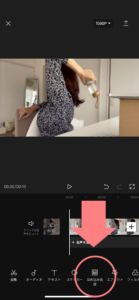
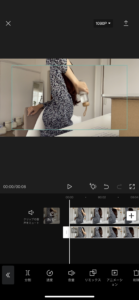
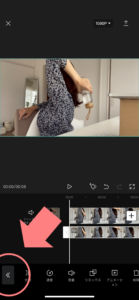
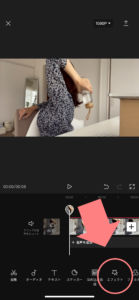
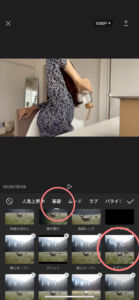
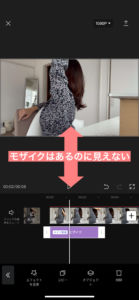
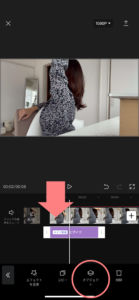
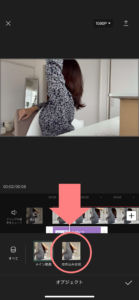

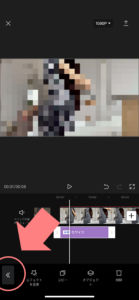
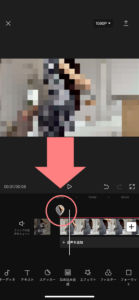

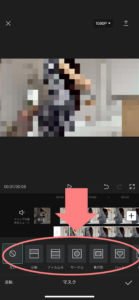
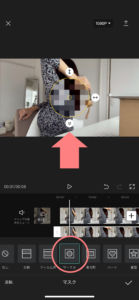

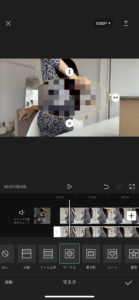
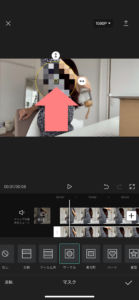
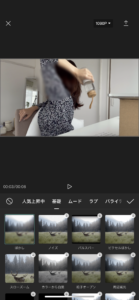
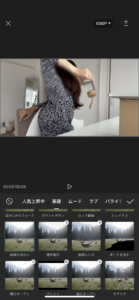
COMMENT ON FACEBOOK